詳細
詳細

アクセスキーを設定すると、センサーに記録されたデータを取り込む際にアクセスキーが必要となります。データを保護する際にお使いください。
- エクスポート
- PDFやCSVデータの作成を行ないます。
- グラフ画面
- 測定データをグラフ表示します。タップすると大きな画面を表示します。マークしたポイントには緑のラインが表示されます。
- 詳細
-
- 最小値:測定データ内の最小値を表示します。
- 最大値:測定データ内の最大値を表示します。
- 平均値:測定データ内の平均値を表示します。
- 平均動態温度:測定データ内の平均動態温度を表示します。
- 開始時刻:記録開始時刻を表示します。
- 終了時刻:記録終了時刻を表示します。
- 稼働時間:開始から終了までの時間を表示します。
- 測定データ数:記録されているデータの件数を表示します。
- グラフ画面
- 測定データをグラフ表示します。タップすると大きな画面を表示します。マークしたポイントには緑のラインが表示されます。
- センサー情報
-
- センサー名:センサー名を表示します。
- ID:センサーIDを表示します。
- MAC:センサーのMACアドレスを表示します。(現在未使用)
- ファームウェアバージョン:ファームウェアのバージョンを表示します。
- アラーム
-
- H2、H1、L1、L2の4種を表示できます。
- アラーム状態:設定したアラーム値を表示します。
- アラーム回数:発生した回数を表示します。
- 状態:発生無し>OK、発生有り>アラーム
- レポート情報
-
- 開始遅延:開始遅延設定を行った場合に遅延時間を表示します。
- 記録間隔:設定された記録間隔を表示る
- 開始モード:記録開始の方法を表示する
- アプリスタート>スマートフォンから開始
- ボタンスタート>センサーのボタンから開始
- 停止モード:記録停止の方法を表示する
- アプリストップ>スマートフォンから停止
- ボタンストップ>センサーのボタンから停止
- 記録>記録中
- 説明:設定内容の説明を表示する
エクスポート
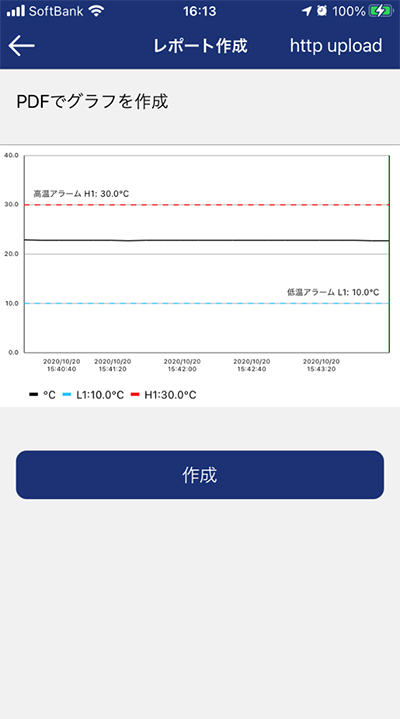
- http upload
- クラウドアプリ上にデータをアップロードします。
- グラフ
- エクスポートを行うグラフが表示されます。
- 作成
- データのエクスポートを行います。
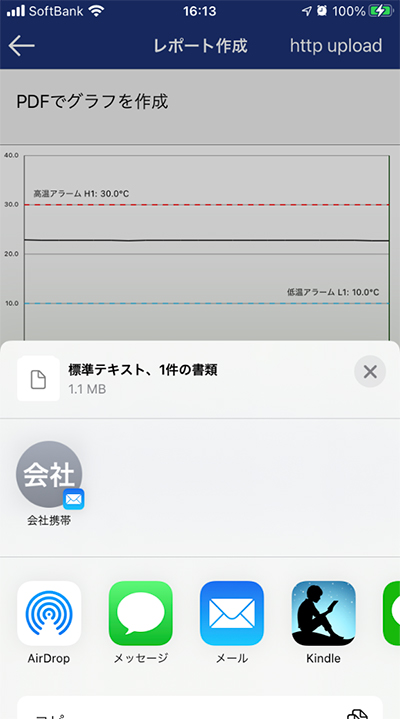
- データ送信操作
- メールなどデータの送信方法を選択します。
レポート
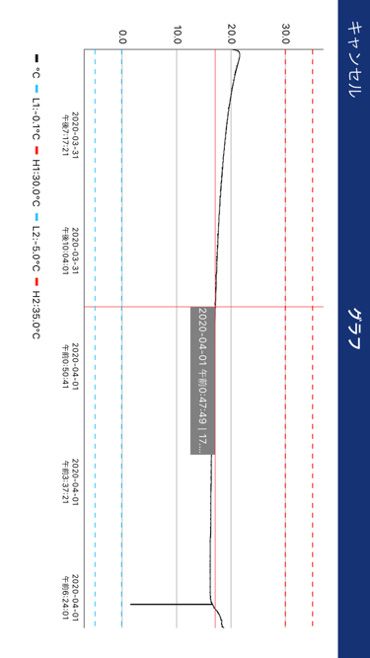
全データのグラフ表示を横表示します。グラフをタップすると詳細表示します。
リスト
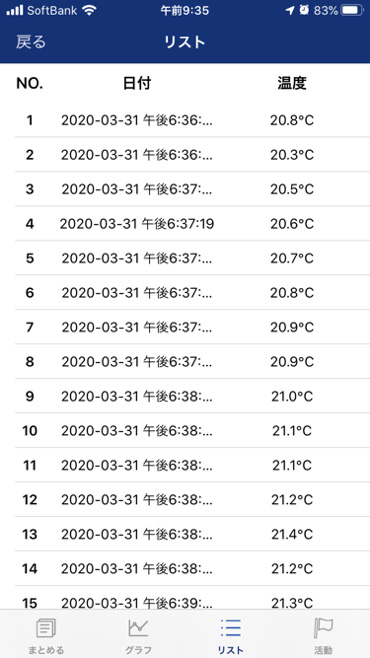
保存されたデータのリスト表示します。
履歴
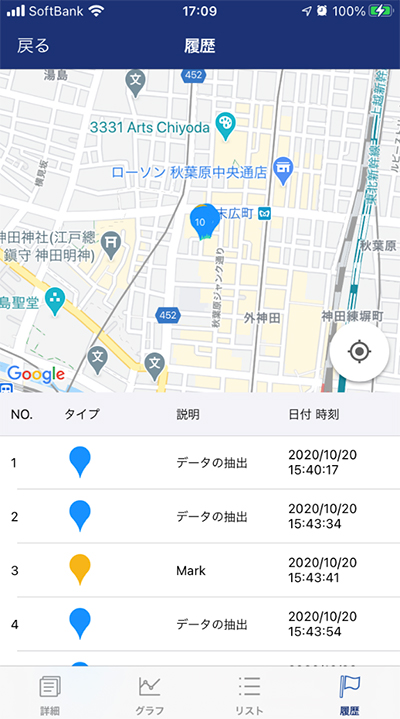
マークしたポイントの地図、日付時刻情報を表示します。